Gif图片,动态QQ表情制作图文教程
动图制作素材
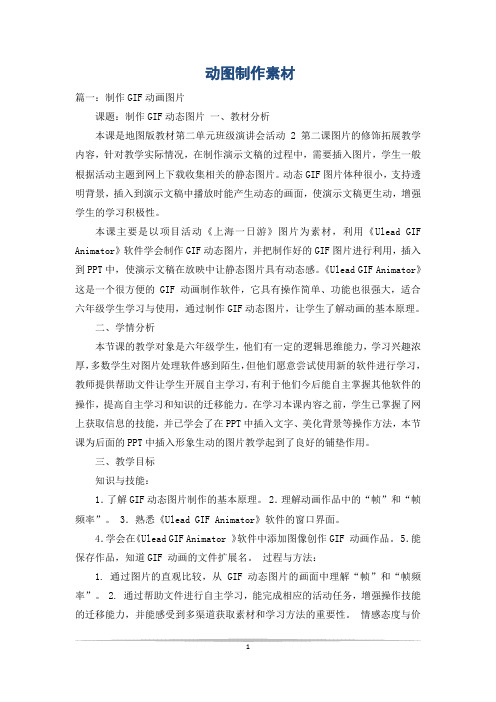
动图制作素材篇一:制作GIF动画图片课题:制作GIF动态图片一、教材分析本课是地图版教材第二单元班级演讲会活动2第二课图片的修饰拓展教学内容,针对教学实际情况,在制作演示文稿的过程中,需要插入图片,学生一般根据活动主题到网上下载收集相关的静态图片。
动态GIF图片体种很小,支持透明背景,插入到演示文稿中播放时能产生动态的画面,使演示文稿更生动,增强学生的学习积极性。
本课主要是以项目活动《上海一日游》图片为素材,利用《Ulead GIF Animator》软件学会制作GIF动态图片,并把制作好的GIF图片进行利用,插入到PPT中,使演示文稿在放映中让静态图片具有动态感。
《Ulead GIF Animator》这是一个很方便的 GIF 动画制作软件,它具有操作简单、功能也很强大,适合六年级学生学习与使用,通过制作GIF动态图片,让学生了解动画的基本原理。
二、学情分析本节课的教学对象是六年级学生,他们有一定的逻辑思维能力,学习兴趣浓厚,多数学生对图片处理软件感到陌生,但他们愿意尝试使用新的软件进行学习,教师提供帮助文件让学生开展自主学习,有利于他们今后能自主掌握其他软件的操作,提高自主学习和知识的迁移能力。
在学习本课内容之前,学生已掌握了网上获取信息的技能,并已学会了在PPT中插入文字、美化背景等操作方法,本节课为后面的PPT中插入形象生动的图片教学起到了良好的铺垫作用。
三、教学目标知识与技能:1.了解GIF动态图片制作的基本原理。
2.理解动画作品中的“帧”和“帧频率”。
3.熟悉《Ulead GIF Animator》软件的窗口界面。
4.学会在《Ulead GIF Animator 》软件中添加图像创作GIF 动画作品。
5.能保存作品,知道GIF 动画的文件扩展名。
过程与方法:1. 通过图片的直观比较,从GIF动态图片的画面中理解“帧”和“帧频率”。
2. 通过帮助文件进行自主学习,能完成相应的活动任务,增强操作技能的迁移能力,并能感受到多渠道获取素材和学习方法的重要性。
如何用电脑快速制作gif动态图片
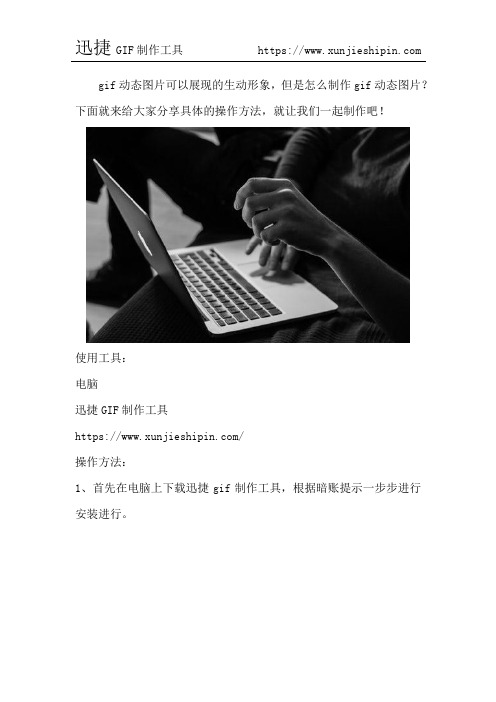
gif动态图片可以展现的生动形象,但是怎么制作gif动态图片?下面就来给大家分享具体的操作方法,就让我们一起制作吧!
使用工具:
电脑
迅捷GIF制作工具
https:///
操作方法:
1、首先在电脑上下载迅捷gif制作工具,根据暗账提示一步步进行安装进行。
2、在电脑上双击打开之后会有两个选择按钮,一个是启动屏幕录制,一个是启动GIF编辑器,如果只是想对已有的视频进行编辑直接选择后者即可;
3、以直接录制gif为例,选择启动屏幕录制然后会跳出一个录制框,打开要录制的视频即可开始录制;
4、录制完成后,需要对其进行编辑,最常用的是添加文字、手绘以及水印等,可以根据自己的喜好或者要求进行编辑;
5、编辑完成之后,需要对gif进行储存,点击右上角的另存为即可,然后可以对制作的gif的名称以及保存位置进行修改,最后点击应用。
6、如以上内容所示的就是制作gif动态图片的方法,gif动态图片就这样制作完成了,大家想不想欣赏一下我刚刚录制的动态图片,下面就满足大家的好奇心,如图所示便是我录制的动态图了。
ps学习之自己制作你喜欢的微信表情包
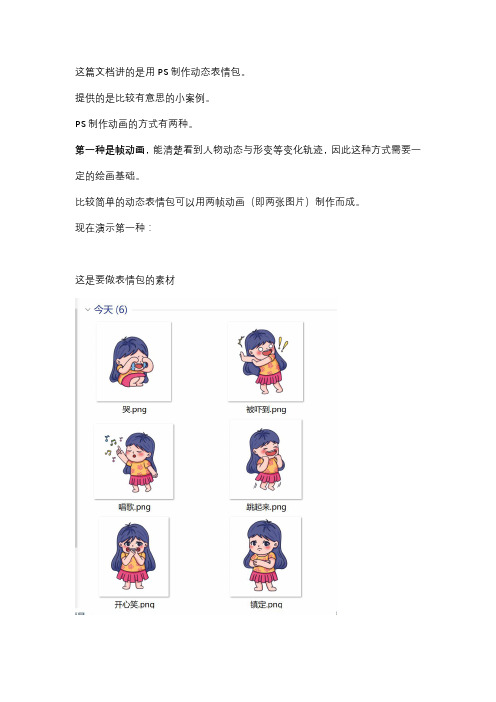
这篇文档讲的是用PS制作动态表情包。
提供的是比较有意思的小案例。
PS制作动画的方式有两种。
第一种是帧动画,能清楚看到人物动态与形变等变化轨迹,因此这种方式需要一定的绘画基础。
比较简单的动态表情包可以用两帧动画(即两张图片)制作而成。
现在演示第一种:
这是要做表情包的素材
打开PS,把第一张图拖进来
选中剩下的全部图,拖进来
每一张图都调整到合适的大小,再双击确定
在这里按从下到上的顺序依次给图片们排顺序
点击“窗口——时间轴“
点击这里,选择“创建帧动画“
点击这里小按钮,选择“从图层建立帧“
设置每张图片想要显示的时长
完成后导出gif格式。
点击“文件——导出——存储为Web所用格式(旧版)”
确认选择的格式为gif,颜色一栏数值越高表示颜色显示越精细
左下角这里可以实时看到这张gif图片的大小
百分比可以调整图片大小,并确认循环选项为“永远”
点击存储,选择想要存储的位置以及给gif图片命好名称。
如果命名含有中文字符,会弹出以下窗口,点击确定依然可以保存。
第二种叫视频动画
导入截取好的一段视频
拖动这里的小三角,把时间轴拉大一些
拖动这根红线选择想要的开头
再把鼠标移动到这里,把它拉过来
继续拖动这根红线到结尾想要的位置,点击剪刀剪切
鼠标点击后边不要的这一段,按Delete键删除
导出为gif图片
通过“颜色”与“百分比”调节动图的大小,并实时确认图片大小是否符合预期。
(ps:微信发动图表情包要求动图大小应不超过5m)
最后点击存储即可。
(全文结束)。
表情包制作(ppt)

THANKS
导入进来之后点击右侧的库吧第一个图片拖入到舞台,点击对齐工具 吧图片水平居中对齐,之后再第五帧的地方插入空白关键帧,吧第二 个图片拖入到舞台,水平居中对齐,之后一直重复以上的操作吧需要 动起来的图片都拖入进来。
之后按住Ctrl+回车键测试一下影片,我们的表情包就动起来了。
文件—另存为—保存在一个合适的位置上即可 文件—导出—导出影片—保存在一个合适的位置上即可GIF格式
《表情包制作》
各位专家,老师:大家 好!
今天讲解的实例是“表情包”
涉及到的工具是:水平居中对齐
涉及到的动画是什么类型:逐帧动画 关于基础工具的使用请观看之前的基础部分的视频 现在开始今天的学习
首先打开flash cs6
新建一个文档,文档属性大小设置为240*240,背景颜色为白色
之后点击文件—导入—导入到库把你需要把它动起来的图片(可以PS里面 吧需要动的画面都画出来之后用flash帧做出来也可以自己从flash自己画)
ps如何制作表情包?用PS制作个性熊猫头表情包教程
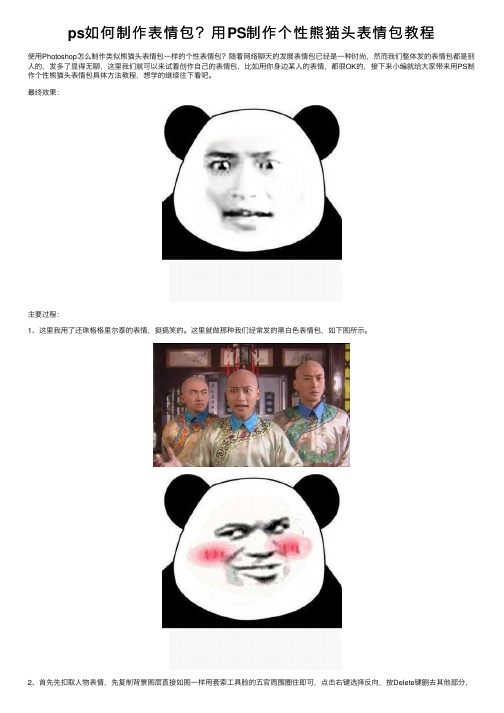
ps如何制作表情包?⽤PS制作个性熊猫头表情包教程使⽤Photoshop怎么制作类似熊猫头表情包⼀样的个性表情包?随着⽹络聊天的发展表情包已经是⼀种时尚,然⽽我们整体发的表情包都是别⼈的,发多了显得⽆聊,这⾥我们就可以来试着创作⾃⼰的表情包,⽐如⽤你⾝边某⼈的表情,都很OK的,接下来⼩编就给⼤家带来⽤PS制作个性熊猫头表情包具体⽅法教程,想学的继续往下看吧。
最终效果:主要过程:1、这⾥我⽤了还珠格格⾥尔泰的表情,挺搞笑的。
这⾥就做那种我们经常发的⿊⽩⾊表情包,如下图所⽰。
2、⾸先先扣取⼈物表情,先复制背景图层直接如图⼀样⽤套索⼯具脸的五官周围圈住即可,点击右键选择反向,按Delete键删去其他部分,抠图完成。
3、把表情包样板也拉进来不要拉进⼀个图⾥,直接在另⼀页打开,如图所⽰。
这⾥我们处理掉原表情包的表情,与⽂字。
具体操作是⽤吸管⼯具,吸取脸部的空⽩颜⾊,⽤套索⼯具圈住表情按ALT+Delete填充刚刚吸取的颜⾊即可,字的处理也⼀样。
4、我们回到刚刚扣出的表情的页⾯,⽤移动⼯具把表情拖到模板⾥⾯,调整⼤⼩感觉合适即可。
5、确定好⽐例合适以后,点击图像找到调整选项点击⾥⾯的去⾊,这个时候颜⾊变了⼀些,去⾊完成。
然后我们点击图像调整选项卡⾥的可选颜⾊因为我们做的表情包是⿊⽩的,所以主要调节⾥⾯的⿊⾊⽩⾊以及中性⾊三种只调节⾥⾯的⿊⾊选项,具体的调节⽅法如下图所⽰。
如果图⽚较⿊(⽐如我做的这个肤⾊较⿊)经过⼀次调节不能达到好的效果,调节好后点击确定,再次点击图像调整选项卡⾥的可选颜⾊再次调节,多来⼏次直到图⽚满意为⽌,当然也不能过度调节。
6、调节好后,我们就会发现已经很接近⿊⽩⾊的表情包了,我们⽤橡⽪擦去周围的颜⾊较深的痕迹交钱的和不好擦的⽤涂抹⼯具抹去明显痕迹就可以了。
如果图⽚较⿊(⽐如我做的这个肤⾊较⿊)经过⼀次调节不能达到好的效果,调节好后点击确定。
继续按照步骤五再次点击图像调整选项卡⾥的可选颜⾊再次调节,多来⼏次直到图⽚满意为⽌,当然也不能过度调节。
GIF动态图制作教程—在线截取GIF
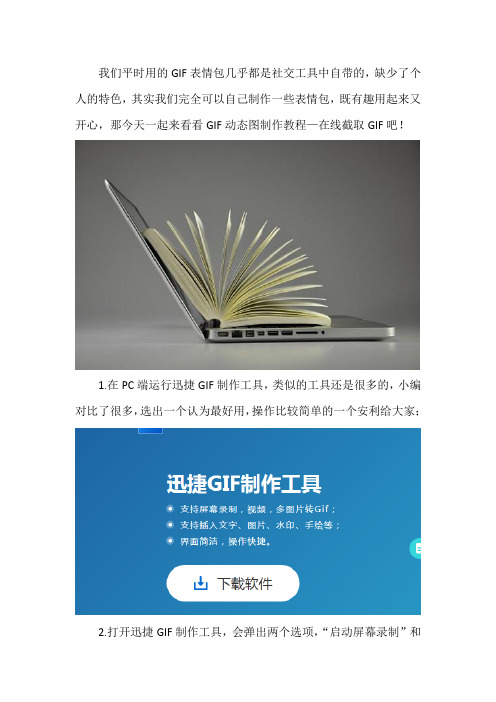
我们平时用的GIF表情包几乎都是社交工具中自带的,缺少了个人的特色,其实我们完全可以自己制作一些表情包,既有趣用起来又开心,那今天一起来看看GIF动态图制作教程—在线截取GIF吧!
1.在PC端运行迅捷GIF制作工具,类似的工具还是很多的,小编对比了很多,选出一个认为最好用,操作比较简单的一个安利给大家;
2.打开迅捷GIF制作工具,会弹出两个选项,“启动屏幕录制”和
“启动GIF编辑器”,前者是指直接录制电脑屏幕内容,后者是对已有图片或者视频进行编辑;
3.小编以前者直接截取电脑屏幕为例,点击过后会直接出现一个录制框,打开想要录制的内容即可开始录制;
4.录制完成之后会出现一个GIF的编辑框,可以对GIF进行简单的编辑,比如常用的文字,水印,手绘等等功能;
5.最后将GIF保存起来就行了,点击右上角的“导出GIF”或“另存为”下方会出现GIF的保存位置和保存名称,可以稍作修改,点击“应用”。
以上是GIF动态图制作教程—在线截取GIF的相关内容,希望可以帮助到你!。
如何做GIF图片

Camtasia Studio v3.0.2 汉化版注册码:A4A45C71B07065FAB0
二、现在用第二个软件Ulead GIF Animator 5 汉化版
(1)首先打开软件选择(打开一个现有的视频文件)然后打开录下的AIV视频文件,打开后软件下面就会显示帧数,删除视频中不需要的帧数,截取视频一般视频比较大,可在软件上面(编缉)中选择(调整图像大小)来调整图片大小,一般网上动画都用180—135左右,反正300以下都行,点确定后图片会转成小图,此时在上面选择(文件)另存为GIF图像即完成一张GIF图片~
05.GIF Movie Gear 4.1.2 汉化版对图片进行减少帧数使GIF图变小
最好把图控制在150/200左右,photoshop(ImageReady)做图软件/down/soft/200506/447.hБайду номын сангаасml
以下这里有动画各类教程(我说的方法只是单纯把视频变成GIF图片,其它做GIF图片要加其它功能就要看下贴了,做GIF图必看)
一、Camtasia Studio v3.0.2 汉化版 (截视频为AVI最好的软件,而AVI文件是做图必须用的)
此软件可能在有的电脑硬件上截的视频用Ulead GIF Animator 5打开会显示空白的帧数图片(原因可能是装了最新的Windows Media Player播放器新版本,可以用以下方法解决白帧问题)
一、Camtasia Studio v3.0.2 汉化版 Camtasia V3.0.2 这个安装时是英文版的你只需一直点击第二个就可安装了,安装后再安装汉化补丁,安完后会显示一个安母(有YES NO)选择你就择YES,然后电脑会安装一些程序到电脑上安装完后就行了!)
GIF动画制作与播放—如何制作GIF

我们在阅读文章时,总能看到形形色色的GIF,这些插入的GIF 动态图片可能是自己制作的,有的可能是直接上网搜索的gif动态图。
对于想做新媒体运营的小伙伴,发文章只有写出吸引人的文章才会有更多的网友去看,这个时候如果能够学会自己制作GIF动态图片也可以为自己的文章增加亮点。
其实制作GIF没有那么难,今天一起来学习一下GIF动画制作与播放—如何制作GIF吧!
1、今天要说的迅捷GIF制作工具支持视频转GIF功能,可以将想要转换的视频的片段添加到GIF制作工具中进行转换,同时支持录屏、视频、多图快速制作,操作界面一目了然,可很快的预览成像,高质量导出GIF动态图片。
2、打开安装好的Gif制作工具,会出现两个选择,点击“启动GIF编辑器”进入视频转GIF的编辑界面;
3、接着点击“添加文件”在跳出的界面找到自己要转换成GIF 的视频文件添加到GIF制作工具中即可;
4、在视频进度条里选择要转换的片段,可以对其进行编辑,比如文字、手绘、水印等,使GIF更加生动有趣;
5、点击“导出GIF”或“另存为”选择GIF动态图片保存地点以及命名gif动态图文件名称即可;
6、最后点击“应用”就会出现编辑码在编辑等待编辑成功,成功后编辑码会显示已完成这个时候视频片段就成功转换成GIF动态图片了。
上面是GIF动画制作与播放—如何制作GIF的教程,希望可以帮助到你!。
最有用的用PS来做GIF的最全教程
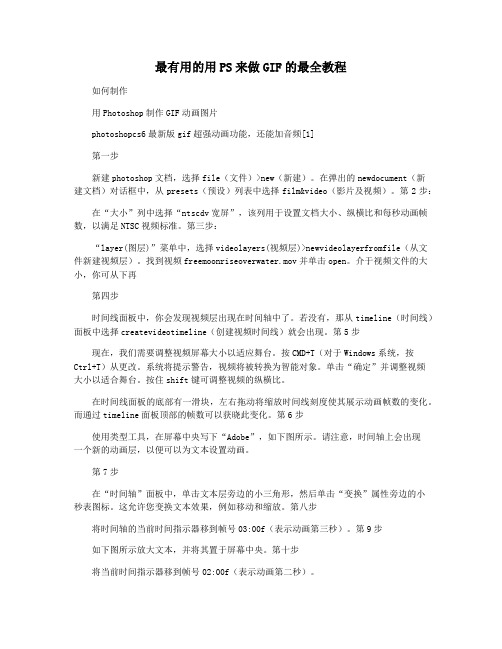
最有用的用PS来做GIF的最全教程如何制作用Photoshop制作GIF动画图片photoshopcs6最新版gif超强动画功能,还能加音频[1]第一步新建photoshop文档,选择file(文件)>new(新建)。
在弹出的newdocument(新建文档)对话框中,从presets(预设)列表中选择film&video(影片及视频)。
第2步:在“大小”列中选择“ntscdv宽屏”,该列用于设置文档大小、纵横比和每秒动画帧数,以满足NTSC视频标准。
第三步:“layer(图层)”菜单中,选择videolayers(视频层)>newvideolayerfromfile(从文件新建视频层)。
找到视频freemoonriseoverwater.mov并单击open。
介于视频文件的大小,你可从下再第四步时间线面板中,你会发现视频层出现在时间轴中了。
若没有,那从timeline(时间线)面板中选择createvideotimeline(创建视频时间线)就会出现。
第5步现在,我们需要调整视频屏幕大小以适应舞台。
按CMD+T(对于Windows系统,按Ctrl+T)从更改。
系统将提示警告,视频将被转换为智能对象。
单击“确定”并调整视频大小以适合舞台。
按住shift键可调整视频的纵横比。
在时间线面板的底部有一滑块,左右拖动将缩放时间线刻度使其展示动画帧数的变化。
而通过timeline面板顶部的帧数可以获晓此变化。
第6步使用类型工具,在屏幕中央写下“Adobe”,如下图所示。
请注意,时间轴上会出现一个新的动画层,以便可以为文本设置动画。
第7步在“时间轴”面板中,单击文本层旁边的小三角形,然后单击“变换”属性旁边的小秒表图标。
这允许您变换文本效果,例如移动和缩放。
第八步将时间轴的当前时间指示器移到帧号03:00f(表示动画第三秒)。
第9步如下图所示放大文本,并将其置于屏幕中央。
第十步将当前时间指示器移到帧号02:00f(表示动画第二秒)。
三步学会制作动态QQ表情

如此简单三步学会制作动态QQ表情核心提示:Adobe Photoshop CS3 Extended 是电影、视频和多媒体领域的专业人士, 使用3D 和动画的图形和Web 设计人员, 以及工程和科学领域的专业人士的理想选择。
呈现3D 图像并将它合并到2D 复合图像中。
轻松编辑视频图层上的动画图形, 让时间停下来。
以及使用测量、计数和可视相关下载:Adobe Photoshop CS3QQ群的广泛运用,让搞笑的动态QQ表情得到广泛的传播。
当你被逗得忍俊不禁时,有没有想过DIY 一个极具创意的动态QQ表情,在群友面前秀一下呢?Adobe Photoshop CS3可以帮你实现这个功能。
借助其强大的功能和方便的操作界面,我们可以制作出gif格式的动态QQ表情。
即使是对于没有图形处理经验的用户来说,只要简单的三步,就能轻松完成!看看我们制作的搞笑图片,你还在等什么(图1)?快来跟我们一起试试吧!图1小编提示:动画是静态图片的连续播放。
在制作动画之前,我们必须设计好每个关键帧对应的静态图片。
关键帧的显示时间设置也很重要。
这一参数也直接影响了播放的效果。
对于刚刚上手的用户来说,用不同的参数多试几次也会得到意想不到的效果。
第一步、图形制作:打开Adobe Photoshop CS3软件进入到工作界面,在工作空间双击,并在弹出的“打开”对话框中打开选择好的素材。
我们可以使用自己拍摄的照片,也可以使用电影剧照或者卡通人物图片做素材。
我们选择了某经典喜剧片中的搞笑剧照作为素材。
调整并裁减大小后执行“窗口—动画”命令,打开“动画”调板开始制作夸张的眼泪。
首先,我们在图层调板下方单击“创建新图层”图标新建一个图层。
它的默认名称为“图层1”,我们可以在图层调板中双击缩览图后面的“图层1”文字,把它变成可编辑状态,重新命名为“眼泪1”,以免把图层搞混。
接下来,我们在工具箱中双击“设置前景色”图标,在弹出的“拾色器”对话框中设置前景色较浅的蓝色(R=232,G=250,B=255),确定后在工具箱中选择“矩形工具”,并在“矩形工具”选项栏中勾选“填充像素”图标,这样就可以直接在“眼泪1”图层上人物眼睛的下方画出一个浅蓝色矩形(图2)。
PPT课件制作表情包

通过使用与品牌相关的表情包, 可以更好地传递品牌形象,增强 品牌认知度。
80%
增强观众记忆
表情包具有很强的视觉冲击力, 能够让观众更容易记住演示内容 ,提高演示效果。
宣传推广
吸引眼球
在宣传推广中,使用表情包可 以迅速吸引目标受众的注意力 ,提高宣传效果。
传达信息
通过使用表情包,可以更直观 地传达宣传信息,使受众更容 易理解。
使用简单明了的文字
在表情包中添加文字时,应使 用简单明了的文字,避免使用 过于复杂或难以理解的文字。
适度使用动画效果
虽然动画效果可以使表情包更 加生动有趣,但过度使用会使 课件显得过于花哨和分散注意 力。因此,应适度使用动画效 果。
03
PPT课件制作表情包的应用场景
课堂讲解
活跃课堂氛围
通过使用表情包,使课堂讲解更加生动有趣,吸引 学生的注意力,提高学生的学习兴趣。
地参与到课程中。
THANK YOU
感谢聆听
制作流程详解
01
02
确定主题和风格 设计草图
ቤተ መጻሕፍቲ ባይዱ
03 制作表情包
04 添加动画效果
05 分享和发布
在开始制作PPT课件表情包 之前,需要先确定主题和 风格,例如根据课程内容 选择相应的表情包风格, 或者根据教师个人喜好选 择相应的表情包主题。
在设计表情包时,可以先 画出草图,将想法和创意 以简单的形式呈现出来。 草图可以帮助用户更好地 理解表情包的构图和元素 ,为后续的详细设计提供 基础。
辅助讲解内容
利用表情包可以更直观地解释一些抽象的概念或复 杂的过程,帮助学生更好地理解知识点。
增强师生互动
在课堂上使用表情包可以引发学生的共鸣,鼓励学 生参与讨论,增强师生之间的互动。
怎么制作GIF表情图
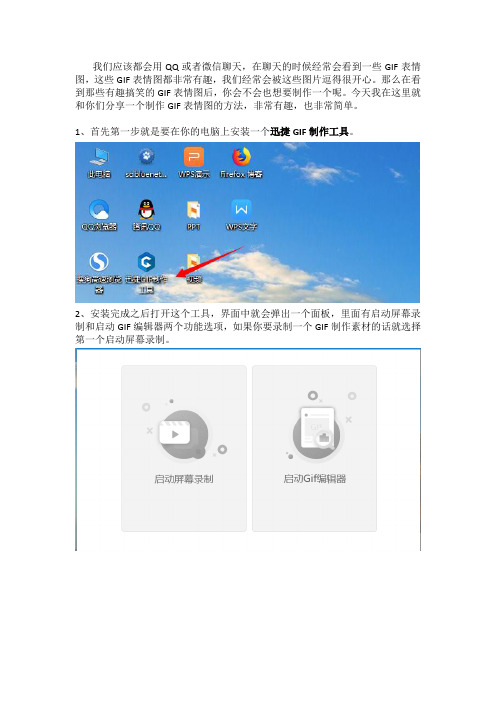
我们应该都会用QQ或者微信聊天,在聊天的时候经常会看到一些GIF表情图,这些GIF表情图都非常有趣,我们经常会被这些图片逗得很开心。
那么在看到那些有趣搞笑的GIF表情图后,你会不会也想要制作一个呢。
今天我在这里就和你们分享一个制作GIF表情图的方法,非常有趣,也非常简单。
1、首先第一步就是要在你的电脑上安装一个迅捷GIF制作工具。
2、安装完成之后打开这个工具,界面中就会弹出一个面板,里面有启动屏幕录制和启动GIF编辑器两个功能选项,如果你要录制一个GIF制作素材的话就选择第一个启动屏幕录制。
3、启动屏幕录制后,会有个录制框,这个框可以扩大和缩小,将这个框对准视频素材,点击开始录制,几秒之后停止。
4、素材录制完成后页面会自动跳转到GIF编辑页,而录制的视频也会在这时转换成GIF格式。
在页面的下方可以看到,GIF动图的帧数。
点击播放按钮可以进行预览动图。
5、然后在页面的上边有许多编辑工具,可以插入图片、文字、水印等,也可以裁剪、撤销、删除、减少帧数,还可以缩放图片与延时。
6、在GIF动态图编辑完成后就可以进行保存或者导出了,在页面的右上角有个“导出GIF”和“另存为”,点击其中一个即可进行保存,里面可以选择图片保存的路径,选好之后点击“应用”即可。
那么这样一个用迅捷GIF制作工具制作一个GIF表情图的操作就完成了,是不是感觉这个方法非常简单,如果是的话,就拿去试试吧。
电脑上怎么制作动态GIF图 表情包在线制作
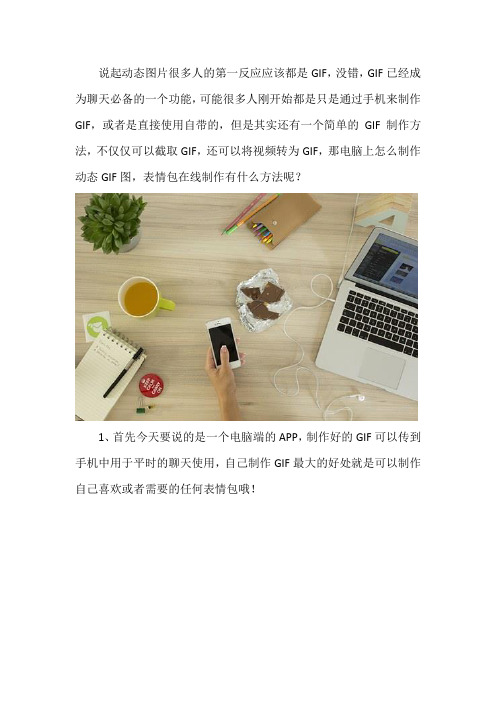
说起动态图片很多人的第一反应应该都是GIF,没错,GIF已经成为聊天必备的一个功能,可能很多人刚开始都是只是通过手机来制作GIF,或者是直接使用自带的,但是其实还有一个简单的GIF制作方法,不仅仅可以截取GIF,还可以将视频转为GIF,那电脑上怎么制作动态GIF图,表情包在线制作有什么方法呢?
1、首先今天要说的是一个电脑端的APP,制作好的GIF可以传到手机中用于平时的聊天使用,自己制作GIF最大的好处就是可以制作自己喜欢或者需要的任何表情包哦!
2、在电脑上运行迅捷GIF制作工具,搜索应该可以看到很多的GIF制作软件,找到小编在用的同款GIF制作工具,但是建议在官网安装哦!直接百度搜索“迅捷”进入官网即可下载;
3、打开会看到两个选择按钮,前者是直接录制电脑屏幕内容的,后者是对已有的图片或者视频转GIF的操作;
4、根据自己素材的来源选择“启动屏幕录制”或“启动GIF编辑器”,小编以前者为例,录制一个动画的小片段,会出现一个录制框,直接录制即可;
5、录制完成之后,可以添加文字、水印、手绘或者是对录制的GIF内容进行删减等等操作;
6、最后点击右上角的“另存为”或者“导出GIF”将制作好的GIF保存起来即可,保存的位置和GIF的名称可以自己设置更改。
上面是电脑上怎么制作动态GIF图,表情包在线制作的内容,希望可以帮助到你!。
《制作GIF动态图片》课件

网页中的促销元素有哪些呢?
制作GIF动态图片
什么是GIF图片?
GIF 图片以 8 位颜色或 256 色存储单个光栅图像数据或多个光栅图像 数据。GIF 图片支持透明度、压缩、交错和多图像图片(动画 GIF)。 GIF 透明度不是 alpha 通道透明度,不能支持半透明效果。GIF 压缩 是 LZW 压缩,压缩比大概为 3:1。
GIF的优缺点?
优点:GIF广泛支持Internet标准。支持无损耗压缩和透明度。动画GIF 很流行,易于使用许多GIF动画程序创建。
缺点:GIF只支持256色调色板,因此,详细的图片和写实摄影图像会丢 失颜色信息,而看起来却是经过调色的。在大多数情况下,无损耗压缩 效果不如JPEG格式或PNG格式。GIF支持有限的透明度,没有半透明效果 或褪色效果(例如,alpha通道透明度提供的效果)。
课堂任务1
根据所给的三张素材图片,利用Photoshop CS6, 制作一张 GIF 图片。 让我们一起先来看一下效果图吧!
一
打开PS 新建文件
分步骤
二
插入3张图片 设置动作
三
保存 导出文件
Step1:打开Photoshop CS6,新建一个740X370像素的文件。
Step2:插入3张图片,设置动作。
课堂小结:
GIF图片的概念 GIF图片的优缺点 GIF图片的制作过程(重点掌握)
课后作业
1.复习本节课内容 2.完成练习本上相应的题目
TSH AMN KNS !
设置动作: 1.打开【窗口】的时间轴面板; 2.新建两张时间轴画面; 3.设置每个帧显示不同的图层(注意时间存储为gif格式,预览完成。
不来试一下,怎知你的厉害
课堂任务2
制作gif格式的动画
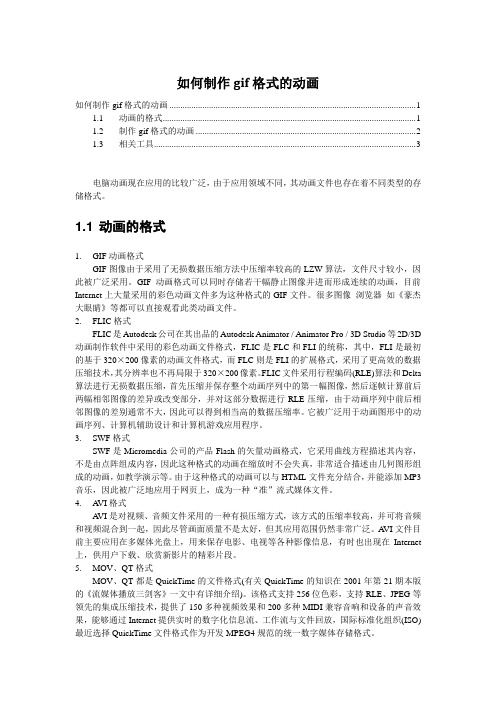
如何制作gif格式的动画如何制作gif格式的动画 (1)1.1动画的格式 (1)1.2制作gif格式的动画 (2)1.3相关工具 (3)电脑动画现在应用的比较广泛,由于应用领域不同,其动画文件也存在着不同类型的存储格式。
1.1 动画的格式1.GIF动画格式GIF图像由于采用了无损数据压缩方法中压缩率较高的LZW算法,文件尺寸较小,因此被广泛采用。
GIF动画格式可以同时存储若干幅静止图像并进而形成连续的动画,目前Internet上大量采用的彩色动画文件多为这种格式的GIF文件。
很多图像浏览器如《豪杰大眼睛》等都可以直接观看此类动画文件。
2.FLIC格式FLIC是Autodesk公司在其出品的Autodesk Animator / Animator Pro / 3D Studio等2D/3D 动画制作软件中采用的彩色动画文件格式,FLIC是FLC和FLI的统称,其中,FLI是最初的基于320×200像素的动画文件格式,而FLC则是FLI的扩展格式,采用了更高效的数据压缩技术,其分辨率也不再局限于320×200像素。
FLIC文件采用行程编码(RLE)算法和Delta 算法进行无损数据压缩,首先压缩并保存整个动画序列中的第一幅图像,然后逐帧计算前后两幅相邻图像的差异或改变部分,并对这部分数据进行RLE压缩,由于动画序列中前后相邻图像的差别通常不大,因此可以得到相当高的数据压缩率。
它被广泛用于动画图形中的动画序列、计算机辅助设计和计算机游戏应用程序。
3.SWF格式SWF是Micromedia公司的产品Flash的矢量动画格式,它采用曲线方程描述其内容,不是由点阵组成内容,因此这种格式的动画在缩放时不会失真,非常适合描述由几何图形组成的动画,如教学演示等。
由于这种格式的动画可以与HTML文件充分结合,并能添加MP3音乐,因此被广泛地应用于网页上,成为一种“准”流式媒体文件。
4.A VI格式A VI是对视频、音频文件采用的一种有损压缩方式,该方式的压缩率较高,并可将音频和视频混合到一起,因此尽管画面质量不是太好,但其应用范围仍然非常广泛。
一个新手进行微信原创动态表情包的制作和投稿全过程分享
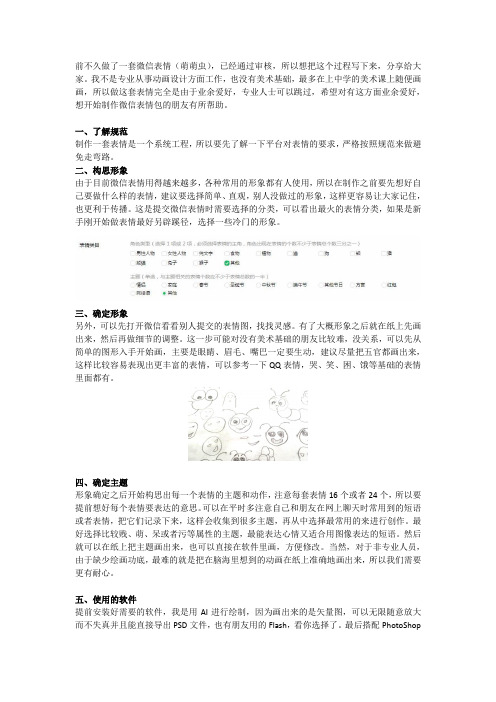
前不久做了一套微信表情(萌萌虫),已经通过审核,所以想把这个过程写下来,分享给大家。
我不是专业从事动画设计方面工作,也没有美术基础,最多在上中学的美术课上随便画画,所以做这套表情完全是由于业余爱好,专业人士可以跳过,希望对有这方面业余爱好,想开始制作微信表情包的朋友有所帮助。
一、了解规范制作一套表情是一个系统工程,所以要先了解一下平台对表情的要求,严格按照规范来做避免走弯路。
二、构思形象由于目前微信表情用得越来越多,各种常用的形象都有人使用,所以在制作之前要先想好自己要做什么样的表情,建议要选择简单、直观,别人没做过的形象,这样更容易让大家记住,也更利于传播。
这是提交微信表情时需要选择的分类,可以看出最火的表情分类,如果是新手刚开始做表情最好另辟蹊径,选择一些冷门的形象。
三、确定形象另外,可以先打开微信看看别人提交的表情图,找找灵感。
有了大概形象之后就在纸上先画出来,然后再做细节的调整。
这一步可能对没有美术基础的朋友比较难,没关系,可以先从简单的图形入手开始画,主要是眼睛、眉毛、嘴巴一定要生动,建议尽量把五官都画出来,这样比较容易表现出更丰富的表情,可以参考一下QQ表情,哭、笑、困、饿等基础的表情里面都有。
四、确定主题形象确定之后开始构思出每一个表情的主题和动作,注意每套表情16个或者24个,所以要提前想好每个表情要表达的意思。
可以在平时多注意自己和朋友在网上聊天时常用到的短语或者表情,把它们记录下来,这样会收集到很多主题,再从中选择最常用的来进行创作。
最好选择比较贱、萌、呆或者污等属性的主题,最能表达心情又适合用图像表达的短语。
然后就可以在纸上把主题画出来,也可以直接在软件里画,方便修改。
当然,对于非专业人员,由于缺少绘画功底,最难的就是把在脑海里想到的动画在纸上准确地画出来,所以我们需要更有耐心。
五、使用的软件提前安装好需要的软件,我是用AI进行绘制,因为画出来的是矢量图,可以无限随意放大而不失真并且能直接导出PSD文件,也有朋友用的Flash,看你选择了。
- 1、下载文档前请自行甄别文档内容的完整性,平台不提供额外的编辑、内容补充、找答案等附加服务。
- 2、"仅部分预览"的文档,不可在线预览部分如存在完整性等问题,可反馈申请退款(可完整预览的文档不适用该条件!)。
- 3、如文档侵犯您的权益,请联系客服反馈,我们会尽快为您处理(人工客服工作时间:9:00-18:30)。
Gif图片,动态QQ表情制作图文教程
本教程由nianfeng制作
这是能把任意动画的片段制作成Gif图片的教程。
可以利用KMPlayer的连续截图功能制作Gif图片,效果不错。
现在不管是什么格式的动画,只要是KMPlayer能播放的,都能制成Gif图片了。
下面我以《萝莉的时间》和谐图为例教大家如何制作。
所需软件:KMPlayer ,EASY GIF Animator
1.用KMPlayer播放动画,将需要截取的片段设置成AB循环播放。
(我播的是《萝莉的时
间》第5集,在15分45秒至47秒左右出现和谐图,把这一段设置成循环播放。
)
2.在画面上面右击,在弹出的菜单中选择“截取控制——截图批量截取参数设定。
”。
在弹出的窗口设置截取方式,包括图片的存放位置,截取数点选“连续”。
在尺寸设定中可以设置图片大小,如果做成QQ表情的话,最好把大小设置为宽度为300像素左右。
截取方式任君选择,选择的方式不同,所得的图片的精度就不同,制成gif图片后播放的流畅度就
不同。
然后点击“开始”按钮截图,几秒后停止截图。
之后在图片的存放位置就出现一系列的图片,每张图后面都标着编号“0000,0001。
”。
只要选择其中连续的几张图片就行了(上图中可以选择编号为0000到0011这几张),接着制作gif图片。
3.安装EASY GIF Animator后运行它,在向导画面中选择“创建新的动画”。
EASY GIF Animator绿色版下载地址:/soft/31/32/2006/Soft_16339.html 安装版下载地址:/soft/12562.html
接着在对话框中添加刚才截取好的且连续的图像,点击下一步。
在接着的窗口进行循环播放设置和每个画帧的显示时间。
这些都可以稍后重新设置。
继续点击下一步直到完成。
接着出现图像编辑画面:
在预览窗口可以播放图片,如果图像不连续的话,可以增加或减少图片进行调整直到连续为止。
延迟时间是指每张图的显示时间,时间越短图像就播放得越快,要调整播放速度的话,请选中所有的图片后再设置延迟时间。
觉得没问题的话就可以保存文件,这样一个gif图片就做完了。
要求高一点的人可以从中添加文字,修改图片等等。
感兴趣的人可以慢慢研究EASY GIF Animator这个软件,希望大家能制出更有趣的gif图片。
